
Hãy dùng thử!
Khi bạn kiểm tra lỗi chính tả, cấu trúc hay thậm chí là bản đọc gần nhất trong tài liệu hoặc email của mình, hãy sử dụng Bộ kiểm tra Trợ năng để đảm bảo nội dung của bạn tốn nhiều thời gian cho tất cả mọi người đọc và chỉnh sửa.
-
Trên tab Xem lại trong một email Office App hoặc Outlook, chọn Kiểm tra trợ năng.
-
Xem lại kết quả của bạn. Bạn sẽ thấy danh sách lỗi, cảnh báo và mẹo về cách khắc phục các đề xuất cho từng lỗi.
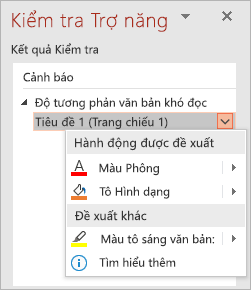
-
Chọn một vấn đề để mở danh sách Hành động đề xuất. Bạn có thể áp dụng bản sửa lỗi một lần bấm bằng cách chọn một hành động hoặc chọn nút mũi tên bên cạnh một hành động để có thêm nhiều tùy chọn.
Bạn muốn nhận thêm nhiều lợi ích khác?
Quy tắc đối với Bộ kiểm tra Trợ năng
Tất cả mọi thứ bạn cần biết để viết văn bản thay thế hiệu quả










